Si las notificaciones de distintivo para las apps de la barra de tareas de Windows 10 te molestan, sigue esta guía para desactivar esta función.
En Windows 10, los distintivos son notificaciones pequeñas diseñadas para avisarte cuando te hayas perdido algún evento de la barra de tareas para una app en particular sin que tengas que abrir el centro de Acción, el menú Inicio o la propia app.
Dependiendo de cada app, verás un distintivo indicando el número de notificaciones que te has perdido. Por ejemplo, en la app «Correo», verás el número de emails que no has visto. La app «Alarma y Reloj» te mostrará cualquier alarma activa. El distintivo para la app de «Tiempo» te permitirá conocer cualquier alerta relacionada con las condiciones climáticas, y demás.
Sin embargo, estas notificaciones pueden ser intrusivas y llegar a llenar tu barra de tareas fácilmente, pero como con casi cualquier funcionalidad de Windows 10, puedes desactivarlas si hay algo que no necesites.
En esta guía vamos a mostrarte unos sencillos pasos para desactivar las notificaciones de distintivo en Windows 10.
Cómo desactivar las notificaciones de distintivo en Windows 10
Sigue estos pasos para desactivar los distintivos de las apps en la barra de tareas:
1. Abre Configuración.
2. Pincha en Personalización.
3. Pincha en la barra de tareas.
4. Desactiva la opción Mostrar distintivos en la barra de tareas.
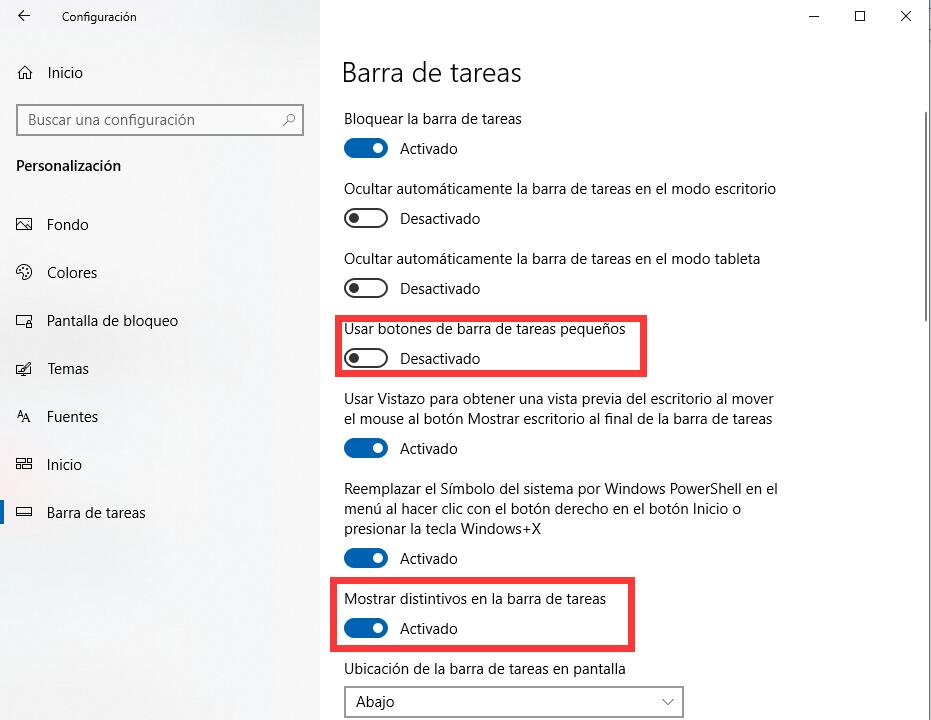 Consejo rápido: Si la opción «Mostrar distintivos en la barra de tareas» aparece en gris, es posible que estés usando botones pequeños para la barra de tareas, que no soportan los distintivos. Si es el caso, desactiva la opción «Usar botones de barra de tareas pequeños» para activar los distintivos en la barra de tareas.
Consejo rápido: Si la opción «Mostrar distintivos en la barra de tareas» aparece en gris, es posible que estés usando botones pequeños para la barra de tareas, que no soportan los distintivos. Si es el caso, desactiva la opción «Usar botones de barra de tareas pequeños» para activar los distintivos en la barra de tareas.
Una vez que completes estos pasos, las apps en la barra de tareas dejarán de mostrar notificaciones, haciendo que la barra tenga menos distracciones.
Desactiva el distintivo del centro de Acción
El botón del centro de Acción en el área de notificaciones de la barra de tareas también incluye un distintivo con varias notificaciones perdidas. Este botón también puede mostrar iconos de app haciendo más fácil identificar las apps con notificaciones que te hayas perdido.
Si no ves el distintivo (o los iconos de app) en el botón del Centro de Acción, puedes desactivar estas funciones siguiendo estos pasos:
1. Haz clic con el botón derecho en el icono del Centro de Acción de la esquina inferior derecha de la barra de tareas.
2. Selecciona la opción No mostrar iconos de aplicaciones.
3. Selecciona la opción No mostrar el número de nuevas notificaciones.
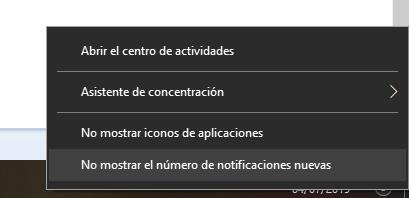
Después de completar estos pasos, el botón del centro de Acción dejará de mostrarte notificaciones, pero el icono se pondrá blanco cuando tengas nuevas notificaciones.
Deja una respuesta